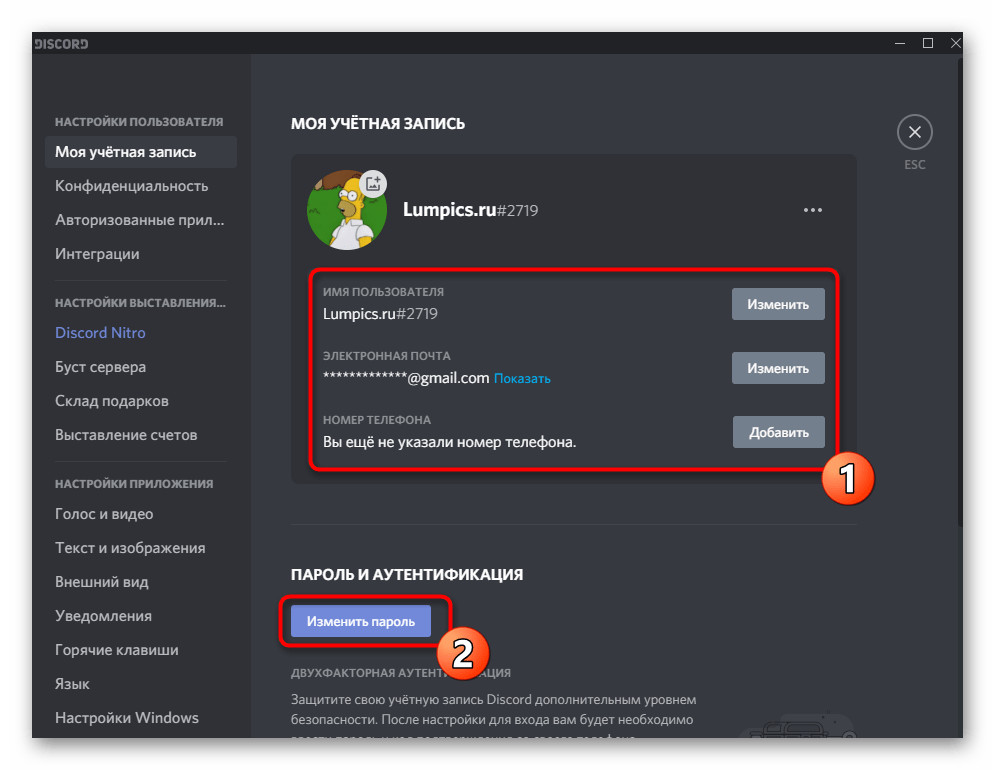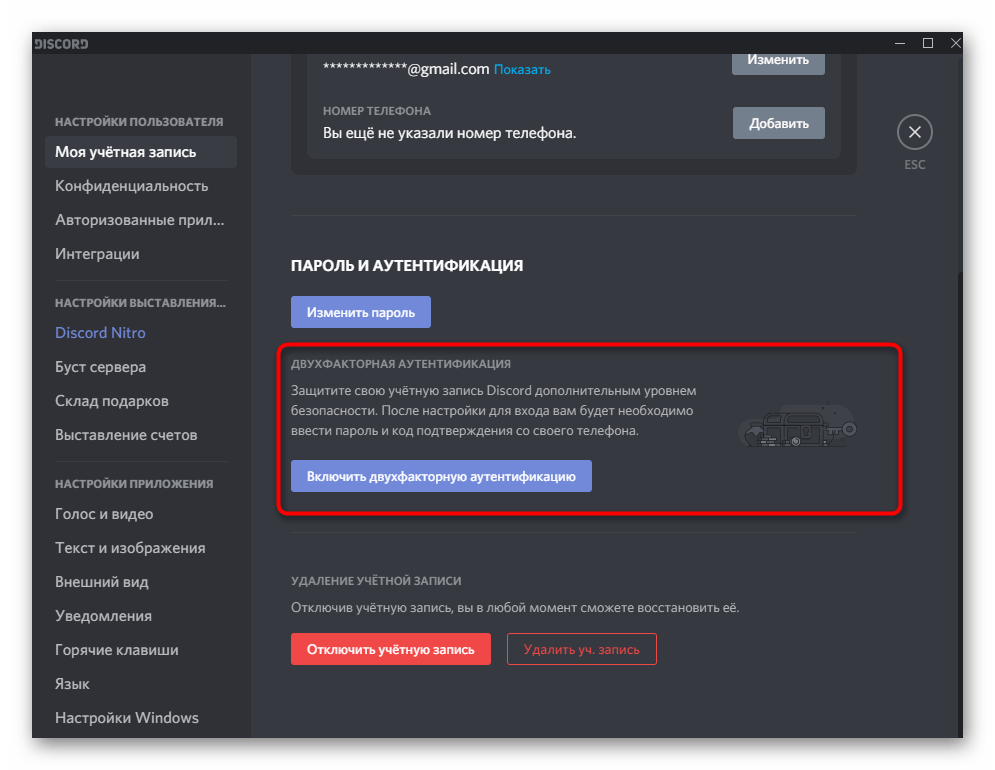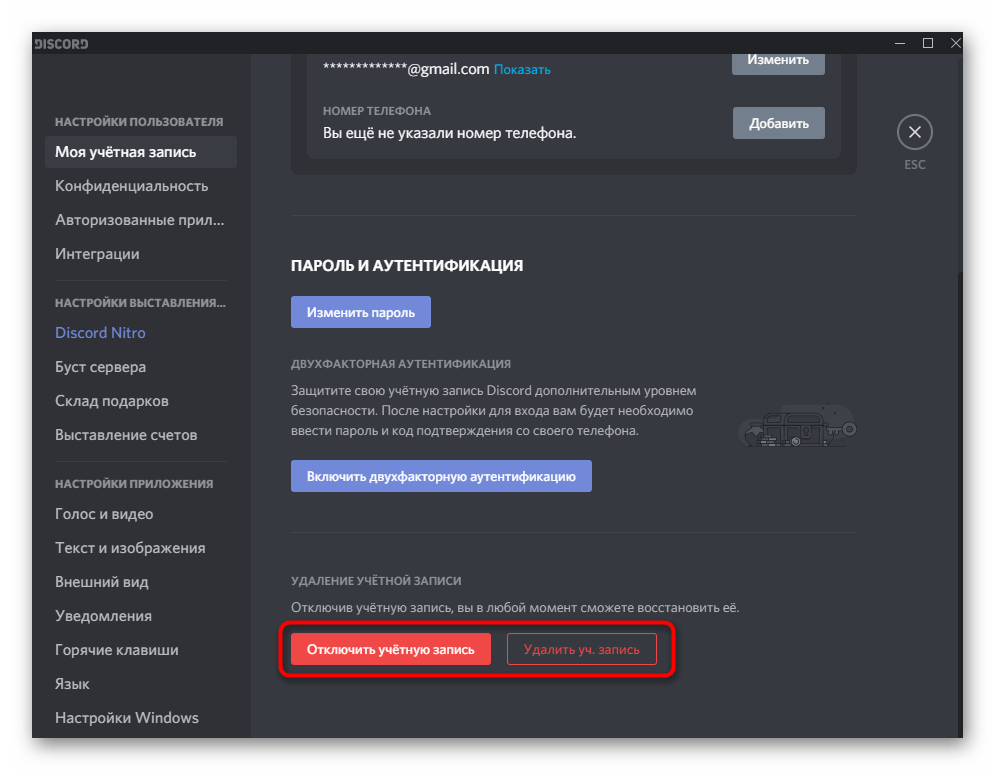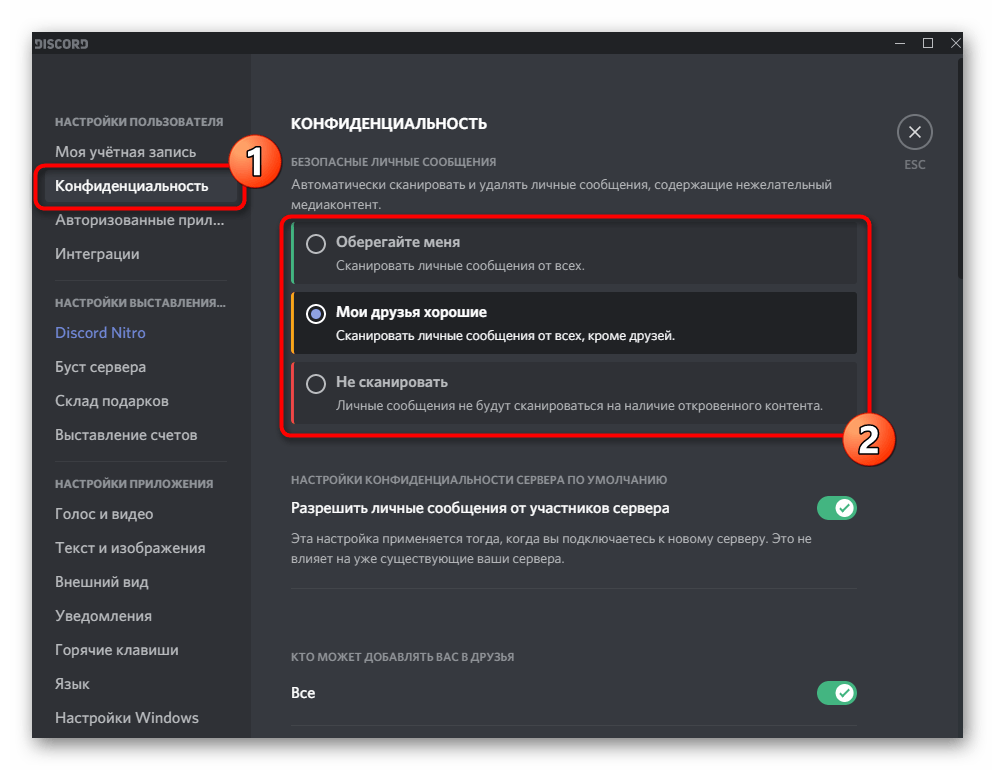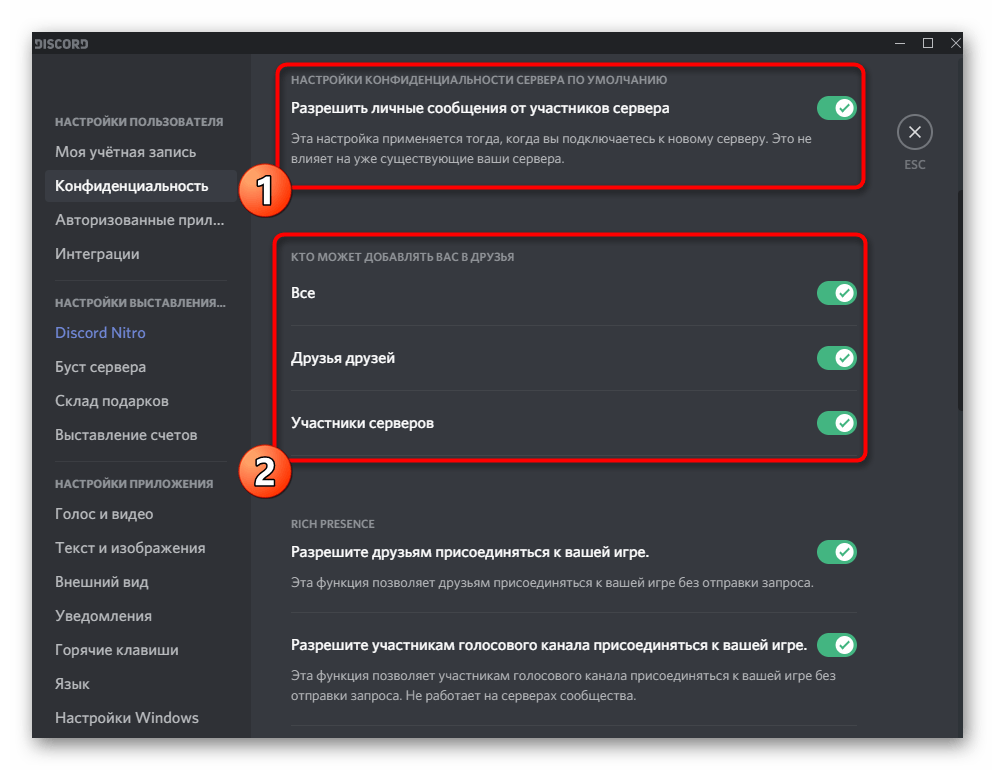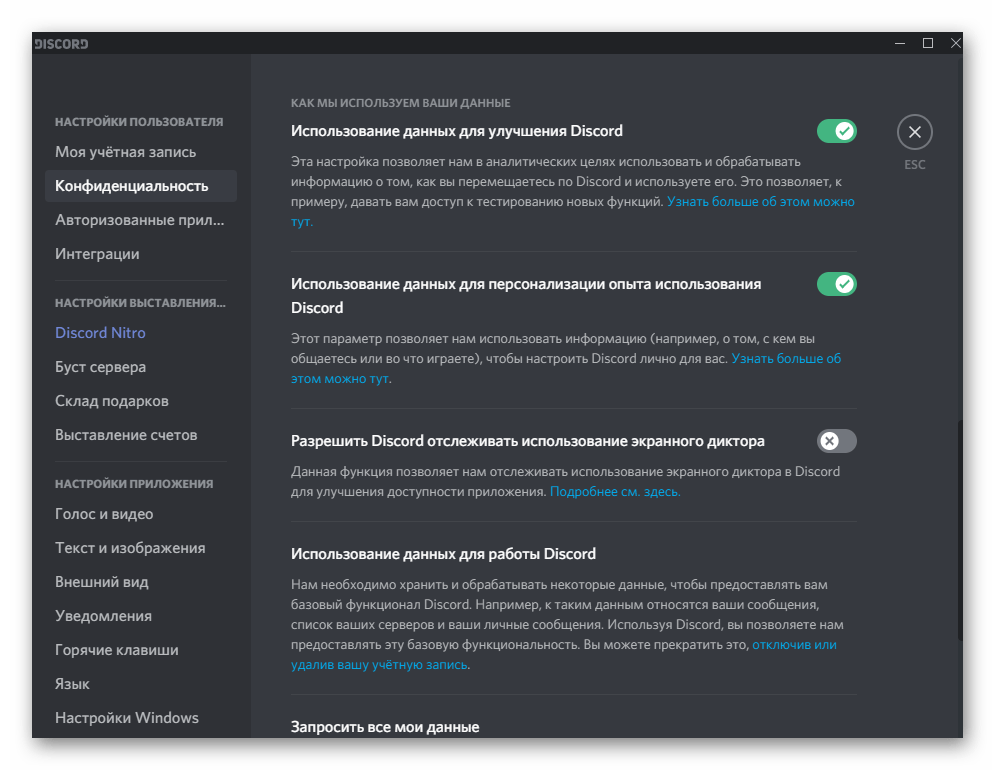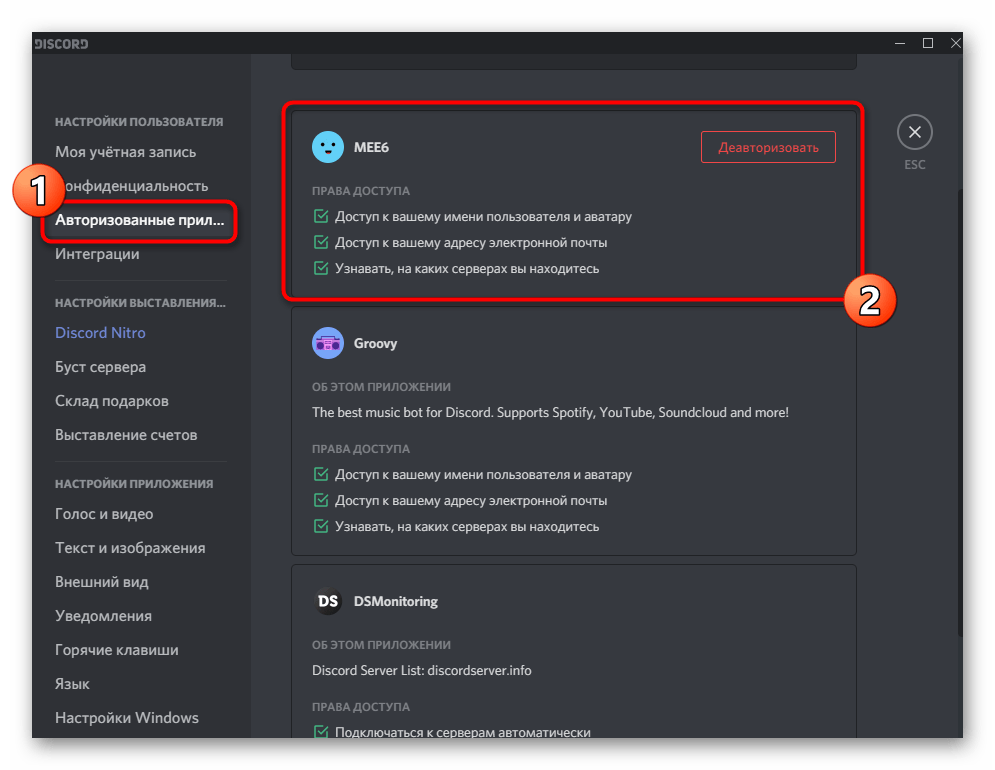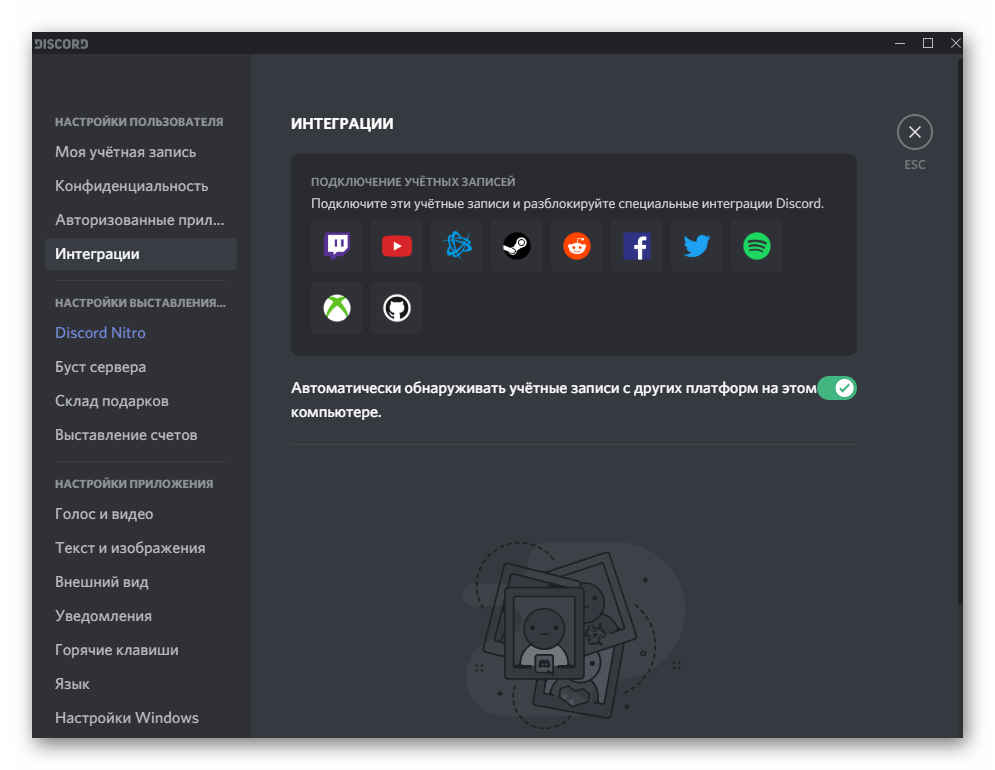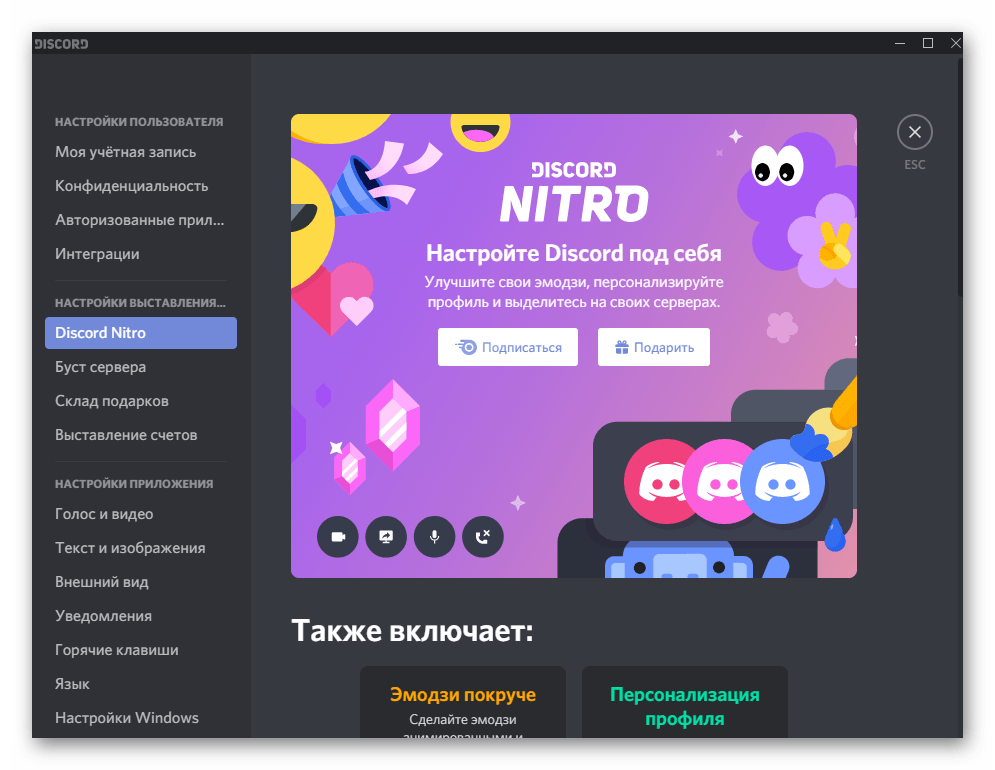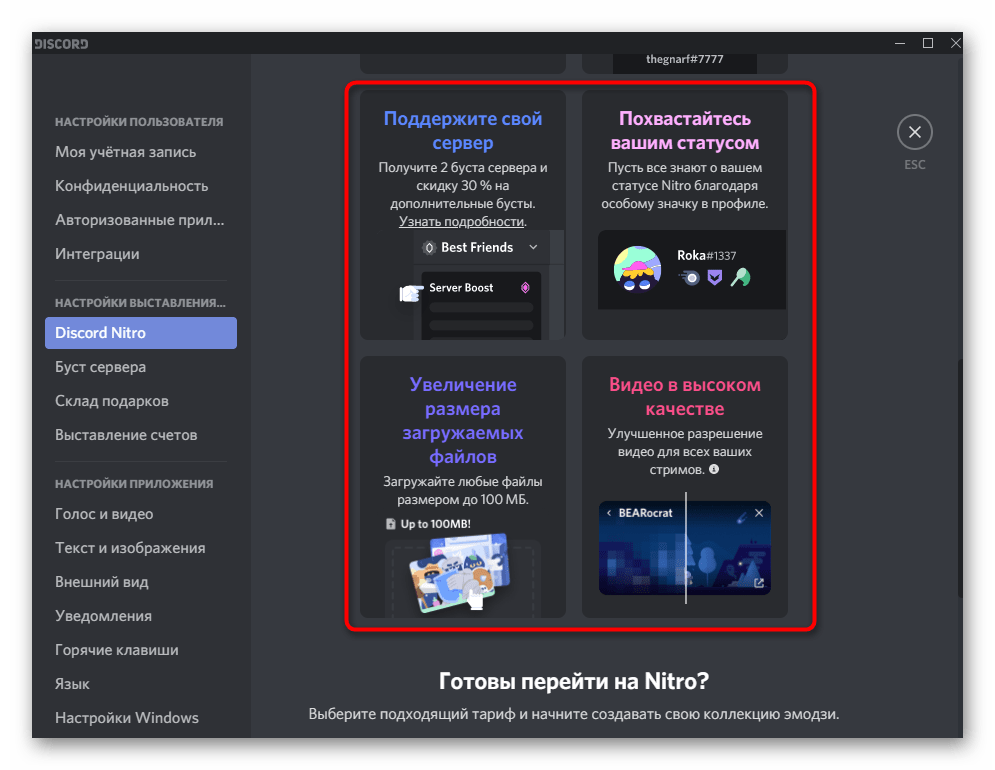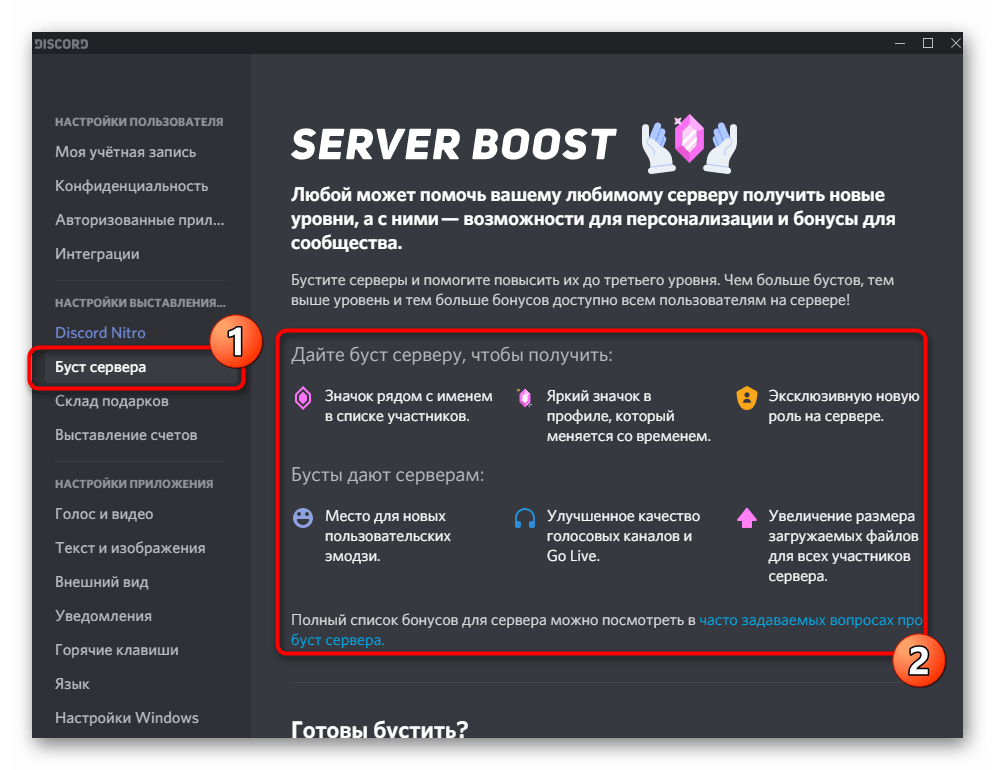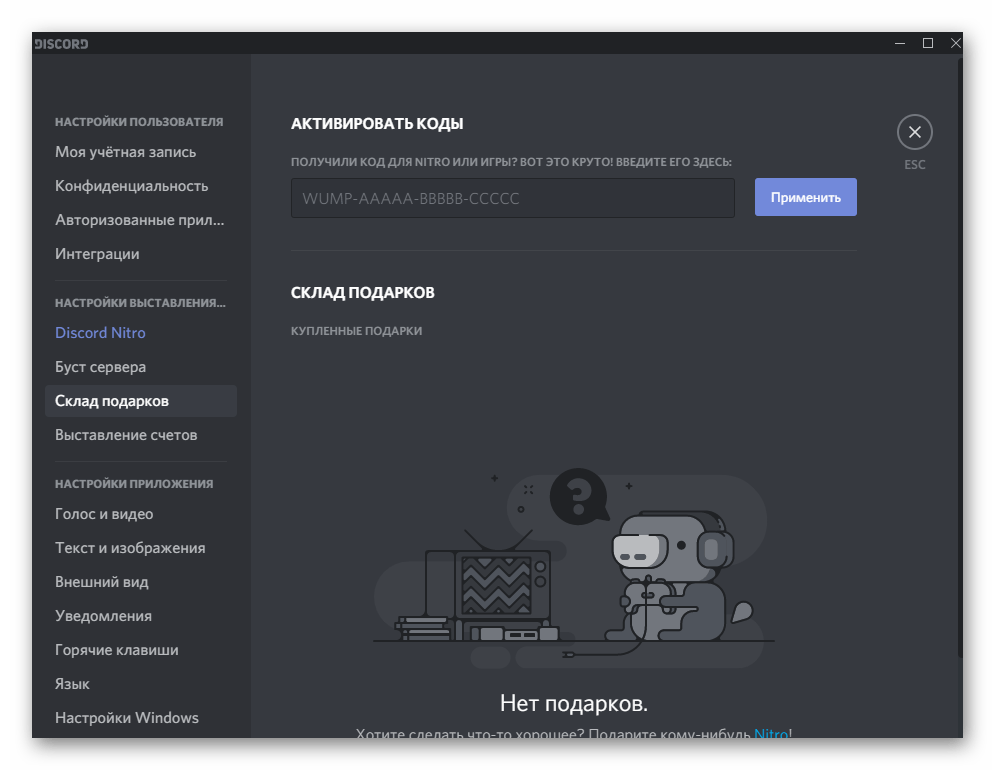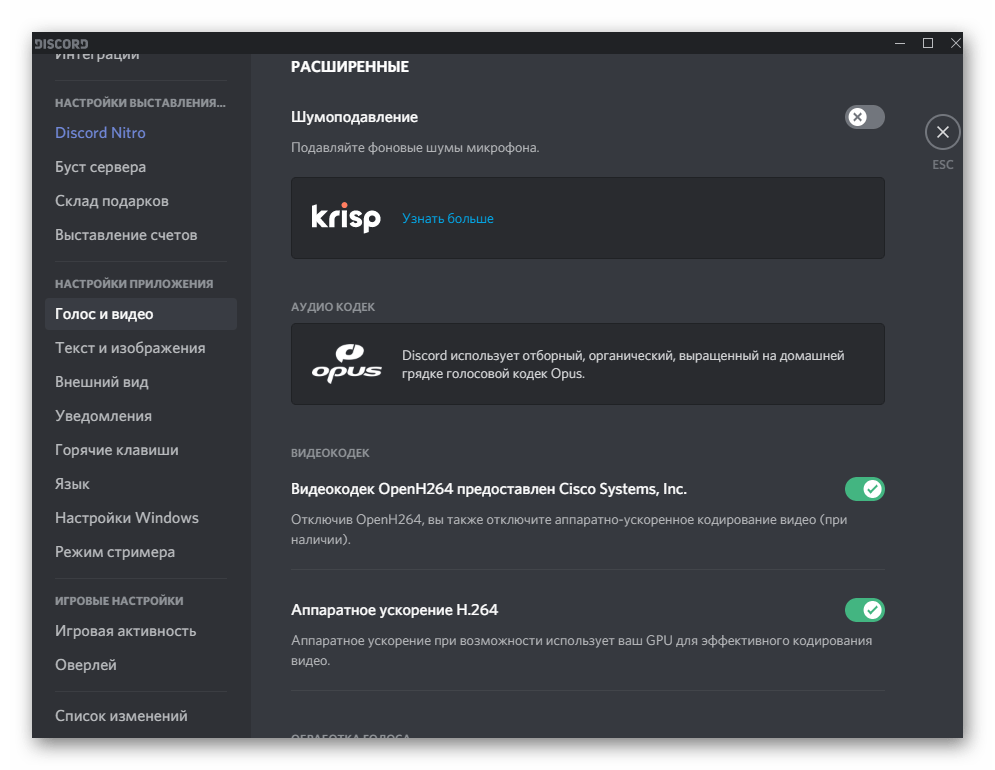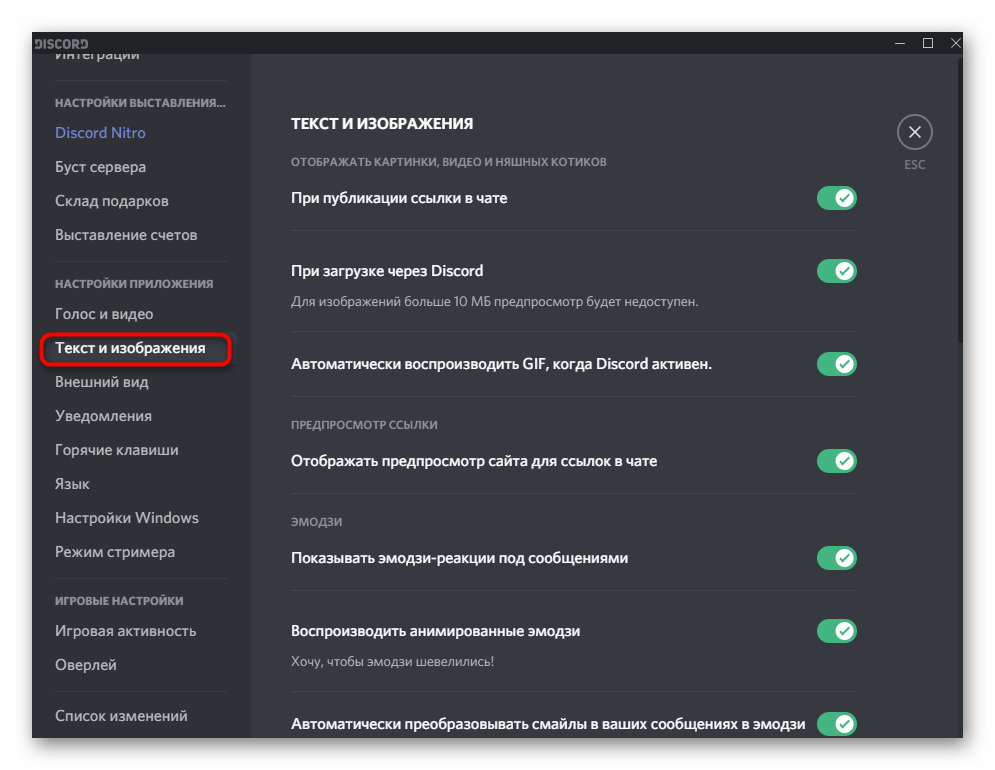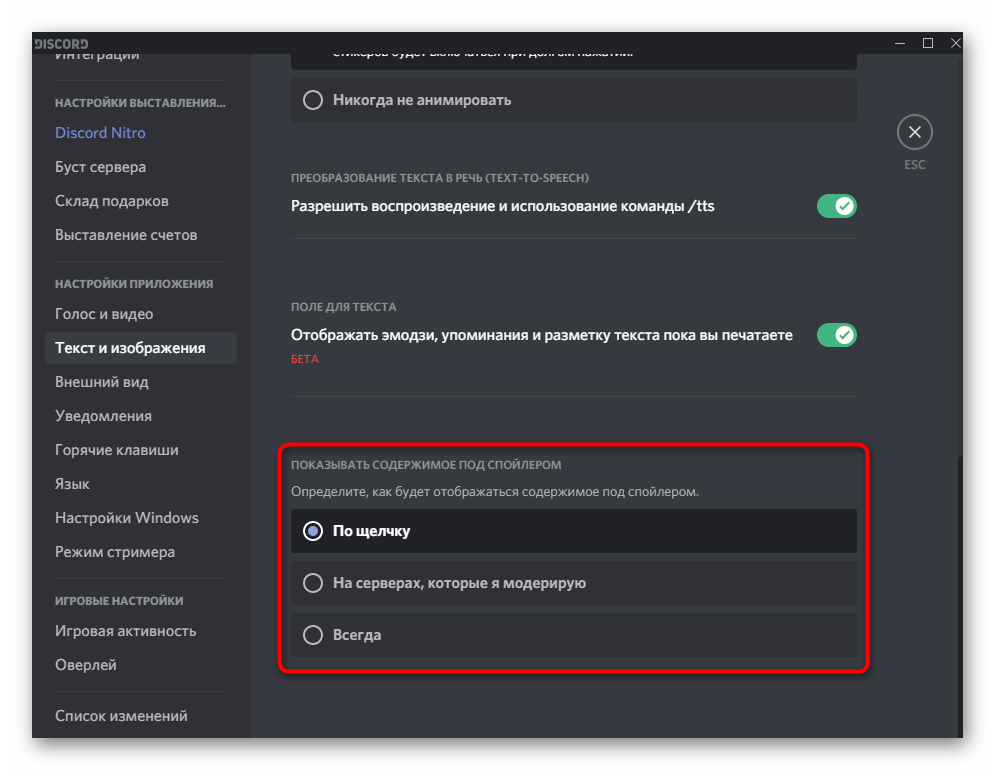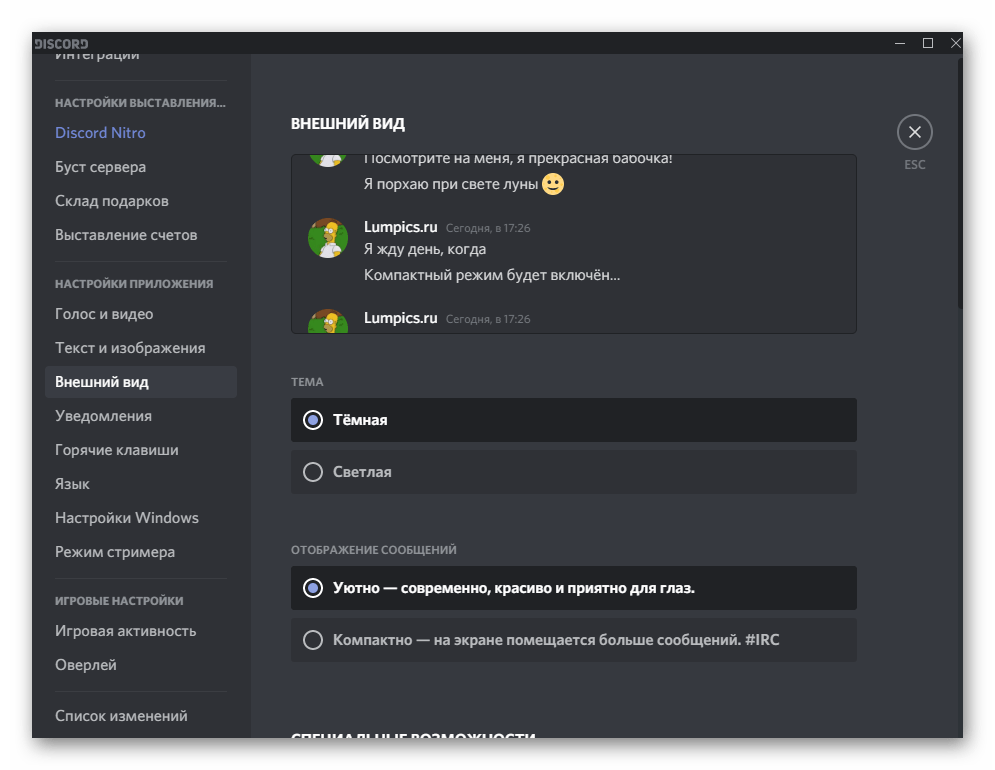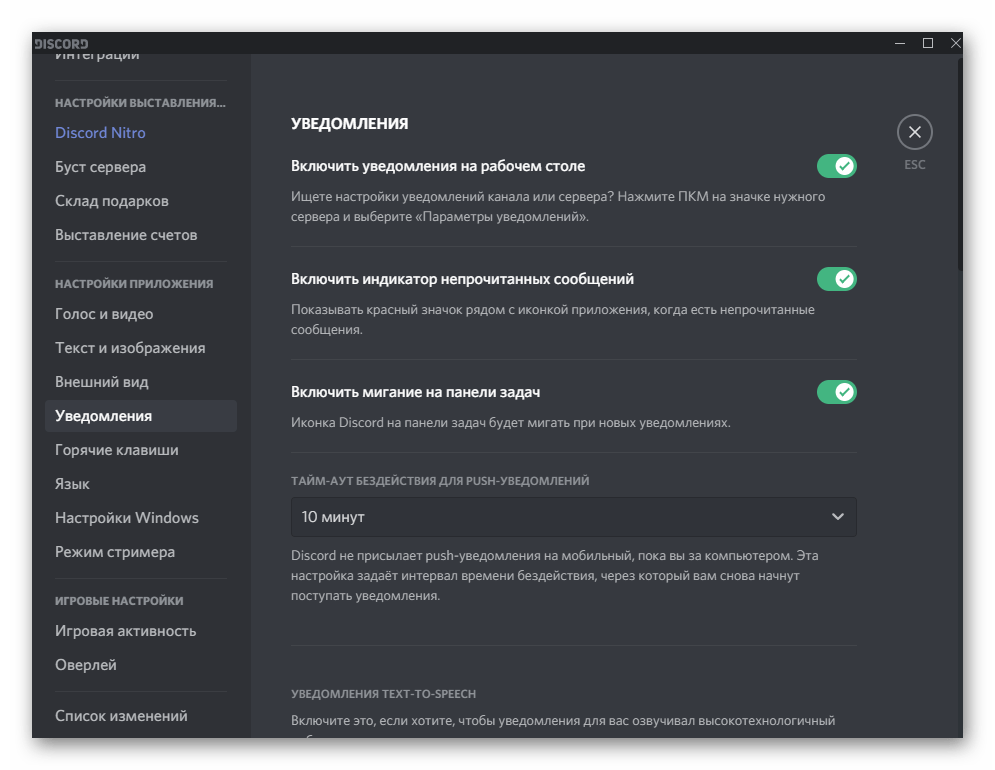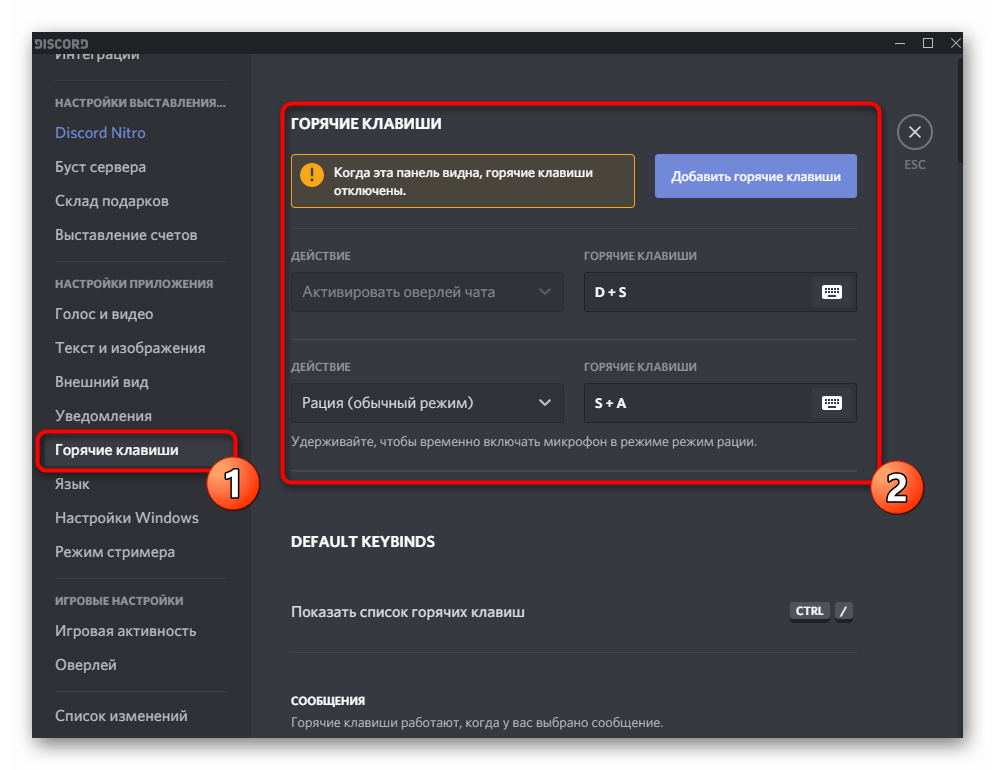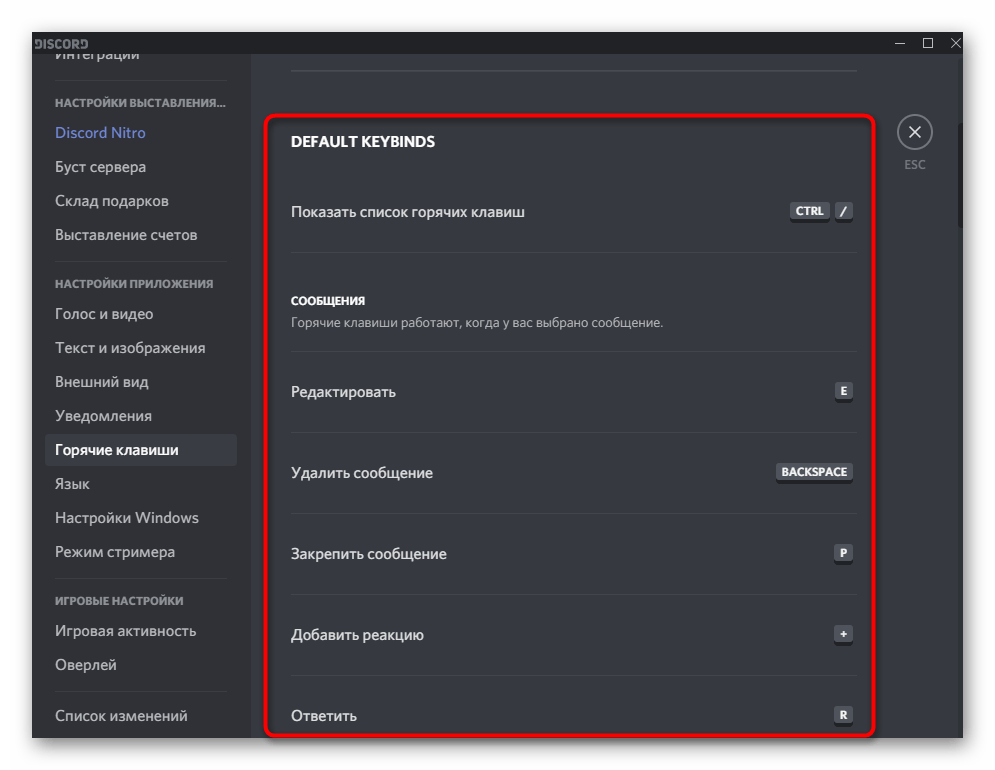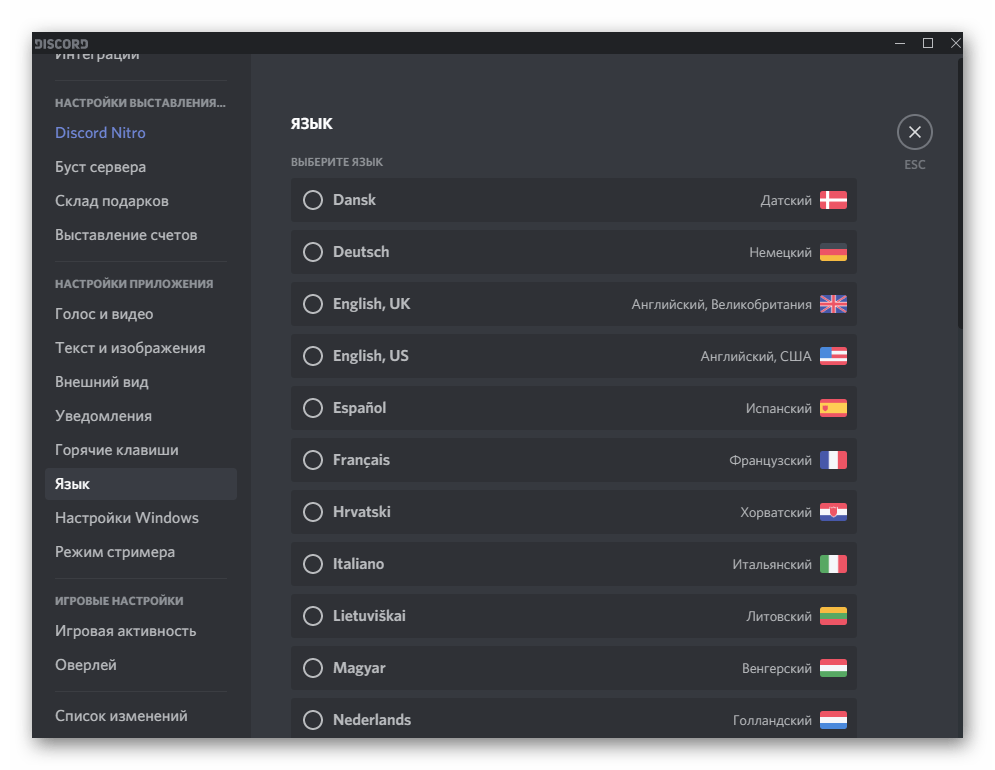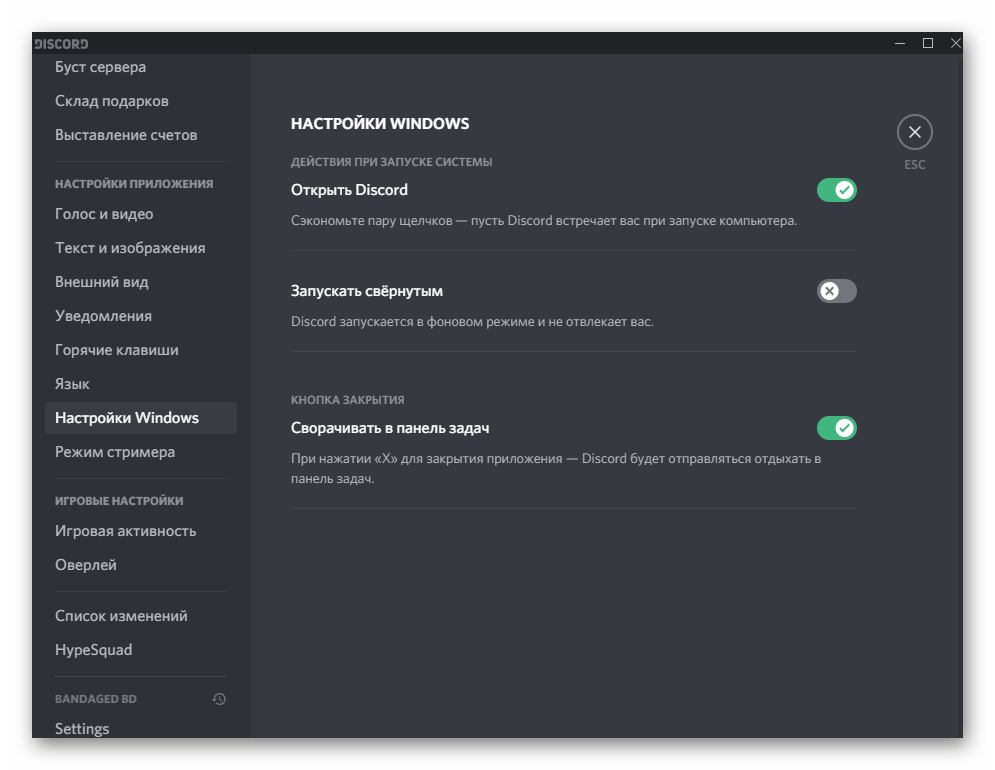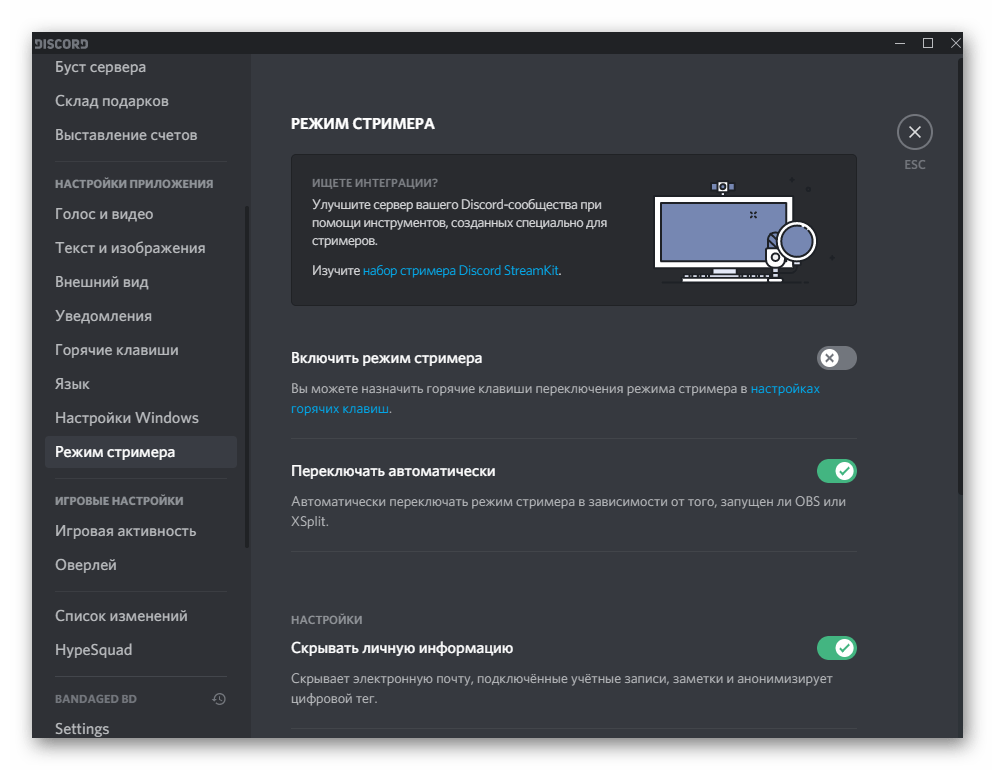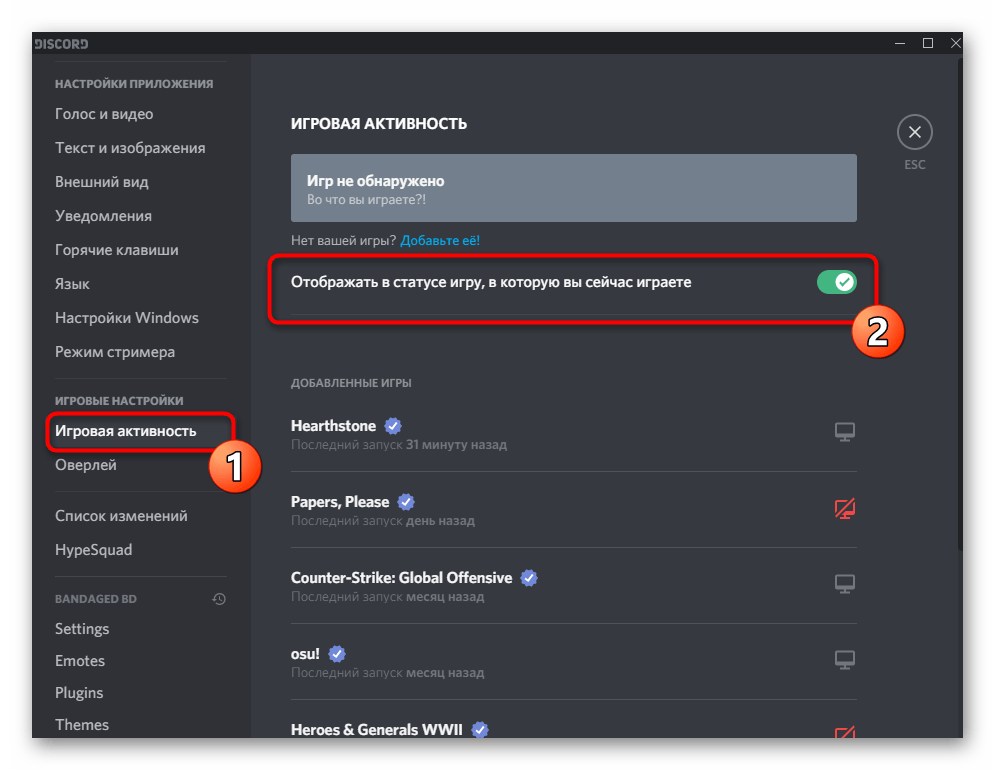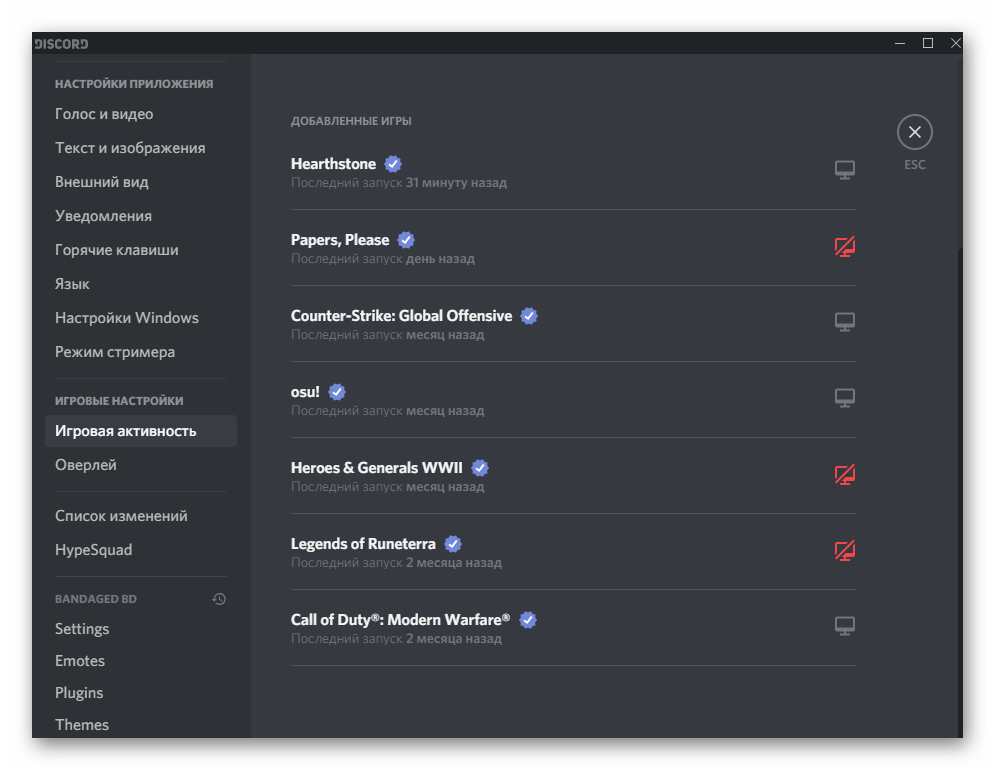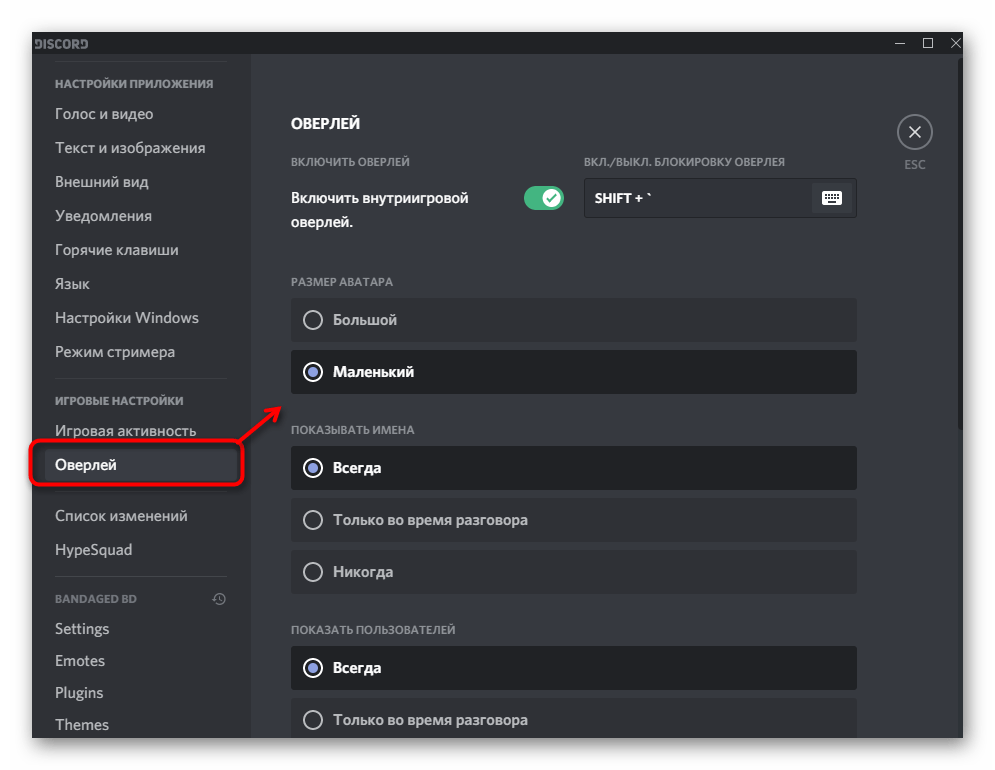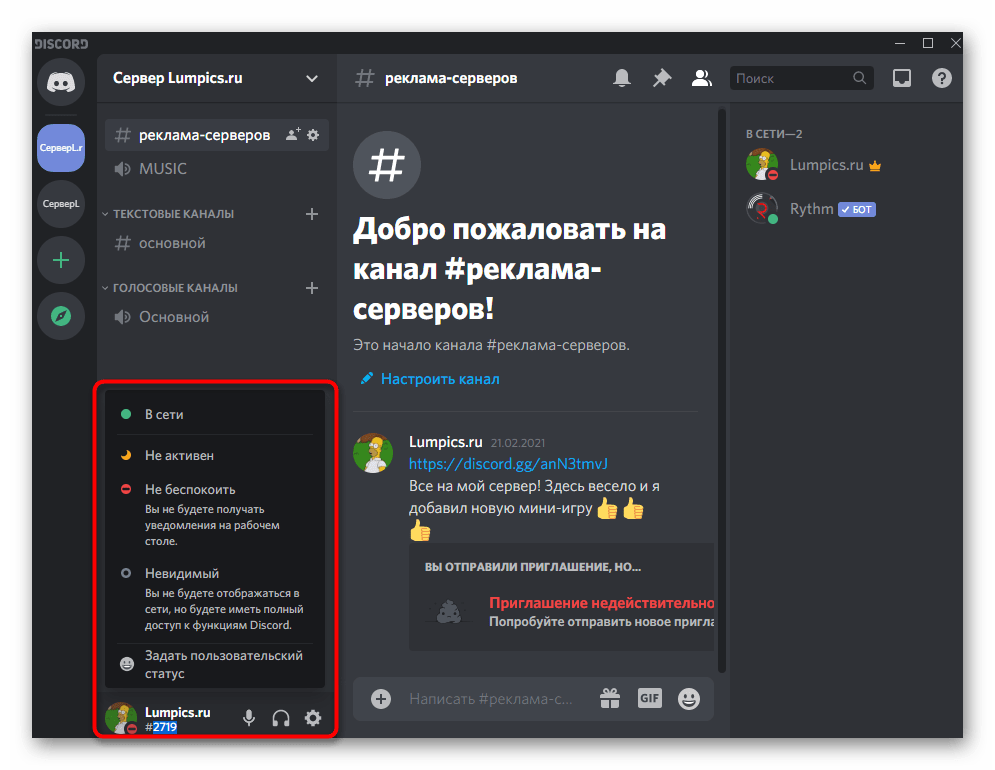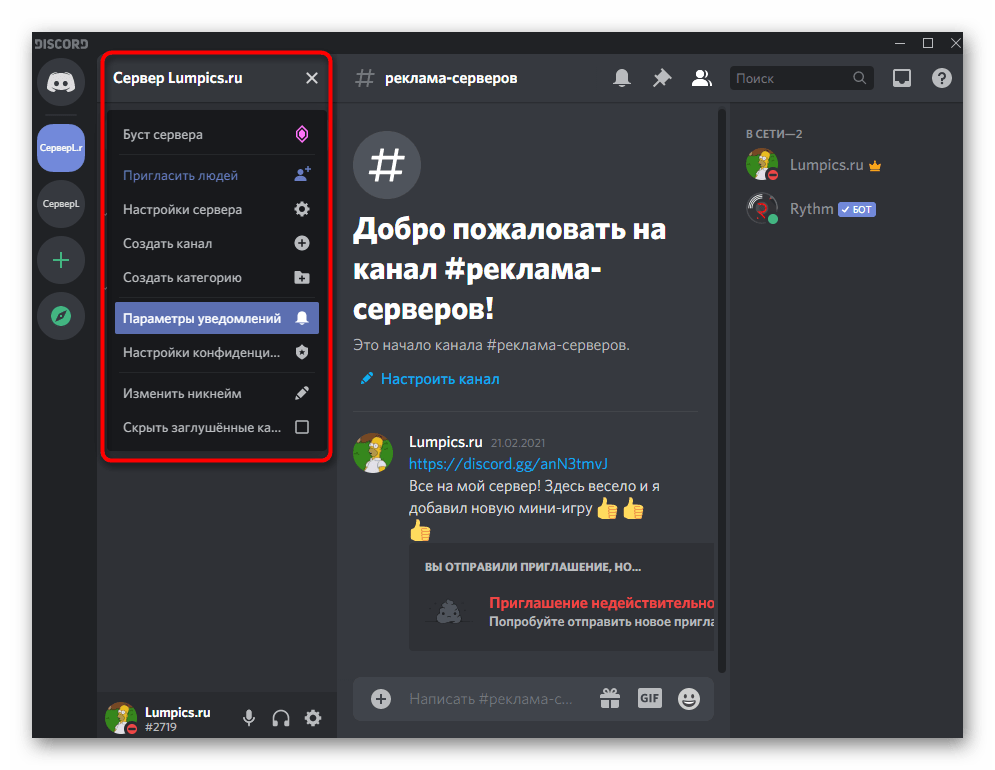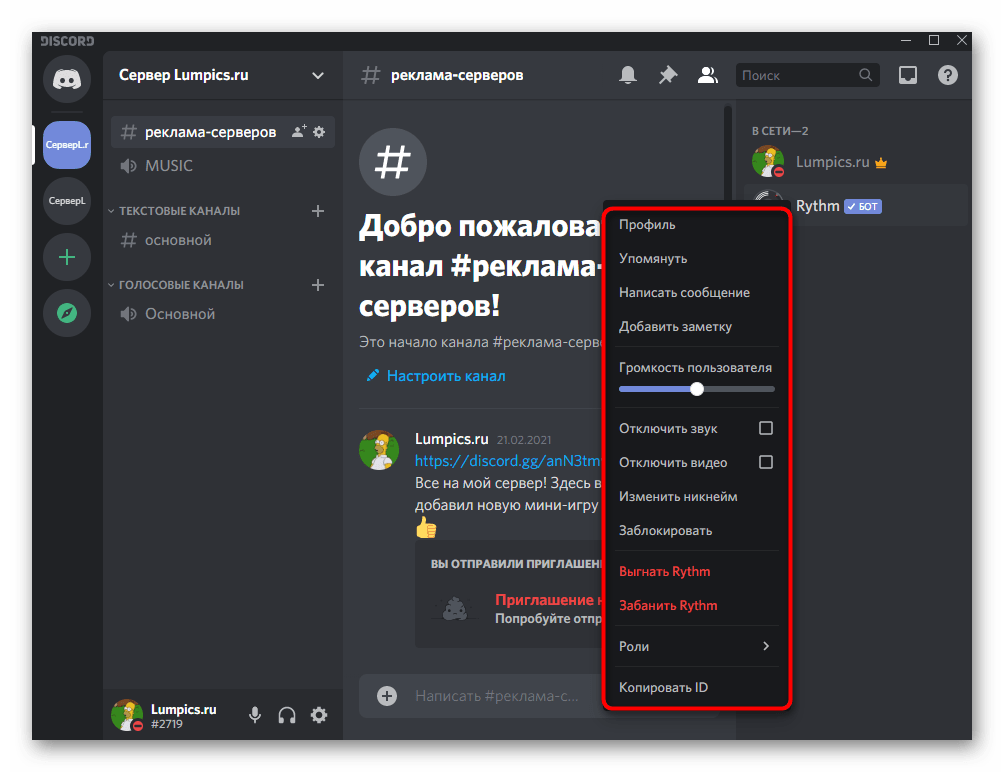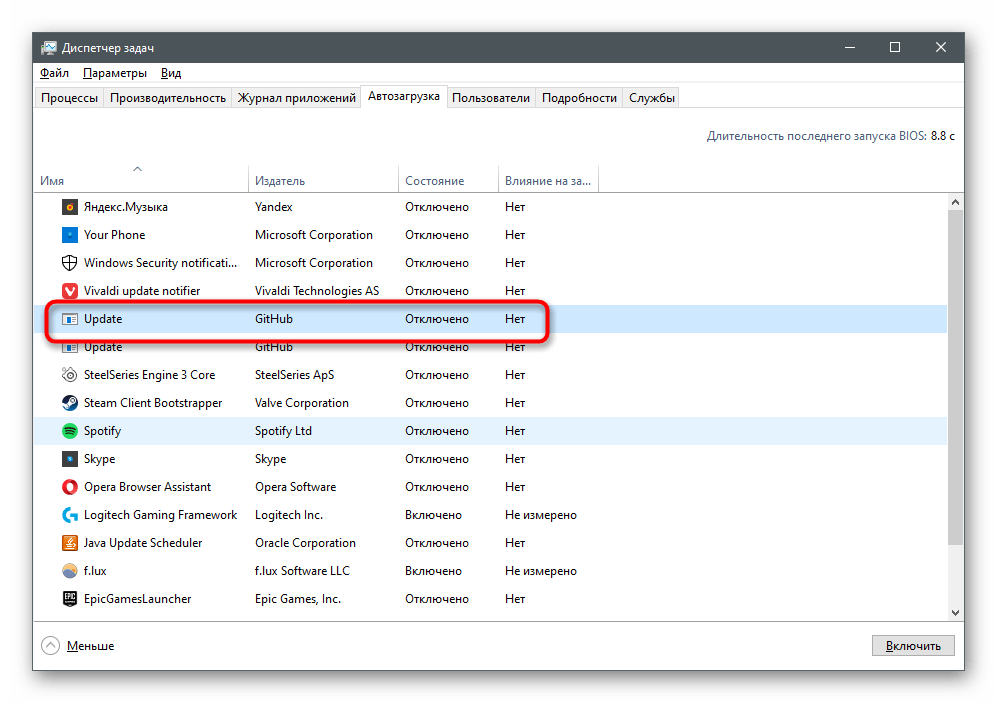как сбросить настройки дискорда на windows 10
Пользовательские настройки Discord
Речь пойдет о доступных пользовательских настроек Discord как внутри программы, так и в операционной системе. Внутренние параметры практически идентичны для мобильного приложения и десктопной версии, поэтому рассмотрим только вторую.
Настройки пользователя
Параметры в Discord делятся на категории, поэтому будем придерживаться этой же схемы, начав с блока «Настройки пользователя». Само окно с параметрами открывается нажатием по значку шестеренки на панели управления внизу окна.
Моя учетная запись
После отображения окна с параметрами сразу же появляется раздел «Моя учетная запись», где присутствуют основные настройки профиля, доступные для изменения. В первую очередь советуем обратить внимание на аватарку. Вы можете ее поменять или изменить миниатюру, если это требуется. При приобретении подписки Discord Nitro открывается доступ к установке GIF-анимаций в качестве изображения профиля, но об этой привилегии мы поговорим немного позже.
Блок под аватаркой позволяет просмотреть имя пользователя, привязанную электронную почту и номер телефона. Нажмите кнопку «Изменить», если желаете редактировать любой из этих параметров, но учитывайте, что все действия придется подтверждать, поскольку перед внесением изменений на почту или телефон отправится код, который нужно ввести.
Отдельно выделен параметр с подключением двухэтапной аутентификации, характерной для многих сайтов, приложений и социальных сетей. Технология предназначена для максимальной защиты учетной записи от взлома. Она работает по принципу отправки кода подтверждения на номер телефона при попытке входа из любого места. Если код введен неправильно, авторизоваться не получится — это и защищает профиль от злоумышленников.
Завершает категорию настроек блок «Удаление учетной записи», в котором вы найдете две кнопки: для отключения или полного удаления профиля. Отключенную учетную запись можно восстановить в любой момент, о чем предупреждают и разработчики, а пока она деактивирована, никто не сможет отправлять вам сообщения или взаимодействовать с профилем. Удаление аккаунта означает, что все данные будут стерты без возможности восстановления.
Конфиденциальность
Любой мессенджер или социальная есть имеет свою политику конфиденциальности, его разработчики собирают данные о пользователях и ведут своеобразную слежку, оптимизируя тем самым работу своего ПО. В разделе с настройками «Конфиденциальность» у вас есть возможность узнать, какие данные использует компания, ограничить некоторые из них и обезопасить свое взаимодействие с Дискордом. Но перед этим находятся уровни безопасности личных сообщений, параметры которого отвечают за сканирование сообщений при отправке и их автоматическое удаление, если контент окажется неприемлемым. Доступно как полное отключение сканирования, так и установка максимального уровня защиты или выбора чего-то среднего.
Далее находятся настройки конфиденциальности сервера и ограничения на отправку запросов в друзья. Это пригодится, если вы являетесь медийным лицом и не желаете получать ненужные запросы, на которые все равно не сможете ответить.
Если прокрутить ниже, можно найти блок «Как мы используем ваши данные». В нем вы не только узнаете, какую информацию собирают разработчики, но и получите доступ к регулировке разрешений, если какими-то сведениями вы делиться не хотите. Для любопытных есть функция «Запросить все мои данные», после использования которой на почту придет развернутое письмо со всей информацией, собираемой разработчиками о вас.
Авторизованные приложения
Подраздел «Авторизованные приложения» по большей части нужен владельцам и администраторам серверов, ведущим непосредственные дела с ботами. Некоторые из них имеют свой официальный сайт и взаимодействуют с сервером как раз при помощи авторизации приложения. Это открывает огромное количество новых функций и дает возможность гибко настроить бота. На этой странице находится список всех авторизованных приложений с правами доступа, и по необходимости вы можете отключить любое из них.
Мы уже рассказывали о самых популярных ботах в другой статье на нашем сайте, поэтому если вы заинтересованы в знакомстве с такими приложениями и тем, какие функции они добавляют на сервер, кликните по ссылке ниже и начните чтение материала.
Интеграции
«Интеграции» — полезный подраздел с параметрами для всех желающих подключить дополнительные аккаунты к Дискорду, чтобы получить доступ к расширенным функциям или настроить синхронизацию. Например, при подключении Spotify вы сможете транслировать музыку в статус, а другие юзеры будут видеть это и понимать, какую музыку вы сейчас слушаете.
Если на компьютере установлены другие платформы, Discord автоматически обнаружит их и появится запрос об интеграции учетных записей. Отметим, что данную функцию рекомендуется отключить, если вы работаете на слабом ПК и испытываете проблемы с периодическим подвисанием программы из-за нагрузки на операционную систему.
Настройки выставления счетов
Этот блок с настройками предназначен он исключительно для тех юзеров, кто приобретает подписку Nitro или производит другие финансовые операции в Discord. Разберем поочередно все присутствующие разделы, где есть возможность оформить подписку на платные функции программы, забустить сервер или отвязать карту, если такая была привязана ранее.
Discord Nitro
Главная категория настроек описываемого блока — «Discord Nitro». При приобретении этой подписки пользователь получает огромное количество новых функций в Дискорде и избавляется от любых ограничений, которые преследовали его ранее при взаимодействии с мессенджером. Сюда входят различные элементы персонализации и визуальные обозначения премиальной учетной записи на сервере. Каких-то глобальных преимуществ над обычными юзерами премиум не получают, но наличие подобной подписки позволяет всем желающим поддержать развитие проекта.
Ознакомьтесь со всеми доступными привилегиями и решите, хотите ли вы переходить на Nitro и какой тарифный план вам подходит. Главная особенность — подписочная система распространения, а это значит, что спустя месяц можно отказаться от продления, если что-то не устраивает.
Буст сервера
Бустингом серверов могут заниматься абсолютно любые юзеры — как создатели и администраторы, так и обычные участники. Бусты повышают уровень сервера и добавляют улучшения, например: места для пользовательских эмодзи, высокое качество голосовых каналов, эксклюзивные роли и увеличение лимита на размеры загружаемых файлов.
В категории «Буст сервера» вы найдете перечень всех улучшений и узнаете, как оформляется подобное продвижение. Если вы желаете помочь другому серверу или улучшить свой, смело переходите к оплате и используйте сервер с новым уровнем, проверяя, как это скажется на качестве общения.
Склад подарков
Вкратце разберем следующую категорию — «Склад подарков». В ней отображаются все купленные или полученные подарки, их предназначение и даты. Если вы получили код на активацию подарка, вводить его нужно именно здесь в указанном формате. После применения отобразится соответствующее уведомление о том, что операция выполнена успешно.
Выставление счетов
Просмотр всех финансовых операций и управление ими осуществляется через специально отведенную для этого страницу. В нем вам предстоит добавить способ оплаты, если этого еще не было сделано ранее. Карточка или электронный кошелек привязывается точно так же, как и в других приложениях, онлайн-сервисах и социальных сетях. После добавления карты остается оформить подписку и наладить регулярные платежи. История операций отображается в этом же окне и позволяет следить за всеми действиями, осуществленными за последнее время.
Настройки приложения
Основной раздел с настройками напрямую связан с функционированием Discord. В нем каждый пользователь может выставить параметры под себя в зависимости от потребностей и имеющегося оборудования, используемого для разговора и прослушивания голосовых каналов. Пройдемся по каждой доступной категории, чтобы вы понимали, какая для каких настроек пригодится.
Голос и видео
Практически каждый юзер рассматриваемого мессенджера знаком с категорией «Голос и видео». В ней присутствуют основные и дополнительные параметры, отвечающие за захват и вывод звука, а также за использование веб-камеры при общении с пользователями. Первый блок, который демонстрируется на следующем скриншоте, дает возможность самостоятельно выбирать используемый микрофон и динамики, регулировать ползунок громкости для каждого их устройств и проверять звук при помощи встроенного средства.
Здесь же редактируется режима ввода: микрофон можно активировать нажатием указанной клавиши или голосом, установив подходящую чувствительность. Отметьте маркером интересующий вас режим ввода, чтобы для него появились соответствующие настройки. О веб-камере сказать почти нечего, поскольку разработчики предлагают только выбрать ее и проверить качество передачи изображения в этом же окне.
В блоке «Расширенные» есть несколько пунктов, отвечающих за использование фильтров и кодеков во время общения и ведения прямых трансляций. Желательно активировать шумоподавление и эхоподавление, чтобы звук из микрофона передавался без помех. Используемый видеокодек и аппаратное ускорение следует редактировать только тем, кто активно занимается проведением прямых трансляций и знает, какой вариант для него подходит.
Текст и изображения
В Дискорде активно используются текст и изображения как при общении на сервере, так и в личных сообщениях с другими участниками. Отображение картинок и показ скрытого текста можно настроить индивидуально: например, если вы не хотите автоматически загружать GIF и предпросмотр ссылок с целью экономии трафика, что особенно актуально для мобильных устройств. Для этого перейдите в категорию с соответствующим названием, прочитайте каждую строку и поменяйте значения в соответствии со своими предпочтениями.
В отдельный блок выведено отображение содержимого под спойлерами: на сервере или в личных сообщениях можно отправить фрагмент текста/графики скрытым, в виде спойлера, а другой человек, нажав на эту часть сообщения, ознакомится с ней. Если вы желаете, чтобы содержимое загружалось автоматически, установите маркер возле пункта «Всегда» или выберите вариант для себя.
В другой статье на нашем сайте есть развернутая информация о том, как происходит создание спойлеров, что можно поместить в них и какие настройки в Discord присутствуют.
Внешний вид
Следующий перечень настроек — «Внешний вид», который на компьютере и в мобильном приложении выглядит примерно одинаково и для редактирования доступны идентичные пункты. Пока что Discord разрешает выбрать только между светлой и темной темой, настроить отображение сообщений и общий масштаб. Кстати, на компьютере его можно быстро изменить при помощи сочетания Ctrl + прокрутка колеса мыши.
В этом подразделе есть небольшое окно предпросмотра, позволяющее сразу же проверить, как отображаются элементы интерфейса после внесения пользовательских изменений. Однако не всех пользователей устраивают присутствующие в этом списке настройки, поэтому они желают расширить функциональность программного обеспечения. Сделать это можно через специальные плагины, дающие возможность установить кастомную тему и редактировать ее под себя. Информацию по этому поводу вы найдете в материале по ссылке ниже.
Уведомления
Из названия категории уже понятно, что в ней юзер найдет некоторые параметры, связанные с получением уведомлений. Их можно отобразить на рабочем столе, управлять индикатором и решить, должен ли значок мигать на панели задач, если пришло новое оповещение.
Заметьте, что при синхронизации мобильного приложения и десктопной версии работает тайм-аут. Это время задержки между отправкой сообщения на смартфон, если оно не было прочитано с компьютера. Выберите из выпадающего списка другой вариант, если стандартное время вас не устраивает.
Горячие клавиши
Управлять Дискордом проще, если запомнить стандартные горячие клавиши и настроить пользовательские. Делается это в специально отведенном подразделе с доступными инструментами, где вас сразу же встречает блок, предназначенный для добавления новых горячих клавиш, если выбранное действие отсутствует в списке стандартных сочетаний или установленная комбинация не устраивает. Из выпадающего списка выберите действие, которое желаете выполнить при помощи сочетания клавиш, а затем в поле справа укажите его.
Ознакомьтесь с сочетаниями клавиш, заданными по умолчанию в блоке «Default Keybinds». Некоторые из них уже доступны пользователю, поскольку часто используются в других программах или даже в самой операционной системе. Остальные же являются уникальными и связаны только с Discord. Вычлените для себя основные комбинации и постарайтесь их запомнить, чтобы упростить вызов отдельных окон, управление сервером или сообщениями.
Ничего особенного в категории «Язык» нет — здесь расположен только список с поддерживаемыми языками, а рядом находятся маркеры. Если отметить маркером любой из языков, Дискорд сразу же переключит интерфейс и все элементы будут локализованы. Больше никаких действий здесь выполнить нельзя.
Настройки Windows
Этот подраздел пригодится многим пользователем. В нем вы можете включить или отключить сворачивание окна в панель задач при нажатии «X», настроить запуск Discord при загрузке операционной системы или вообще сделать его исключительно ручным.
Как раз отмена автозапуска приложения и вызывает больше всего трудностей у обычных пользователей, поскольку они не могут отыскать соответствующий исполняемый файл, а настройка внутри программы не всегда оказывается эффективной. Если вы тоже столкнулись с подобной сложностью, воспользуйтесь руководством по ссылке ниже.
Режим стримера
Эти параметры пригодятся только тем, кто проводит прямые трансляции на личных или доверенных серверах. Не будем долго останавливаться на этом подразделе, так как для обычного пользователя в нем нет практически ничего полезного.
«Включить режим стримера» — параметр активирует этот режим и открывает доступ к специальным горячим клавишам, отвечающим за приостановку трансляции или ее изменение. Под тумблером вы найдете выделенную синим надпись, нажав по которой, перейдете на страницу настройки горячих клавиш. Автоматическое переключение в режим стримера подходит в тех случаях, когда вы используете OBS или другой софт для захвата видео. Инструмент определяет запуск программы и сразу активирует упомянутый режим. Включите опцию «Скрывать личную информацию», если на стриме могут засветиться персональные данные аккаунта. Так вы никому случайно не покажете свою электронную почту или номер телефона.
Игровые настройки
В этом разделе находятся только две взаимосвязанные категории, поэтому объединим их. Откройте «Игровую активность» и обратите внимание на пункт «Отображать в статусе игру, в которую вы сейчас играете». Решите, хотите ли вы показывать другим юзерам запущенную на своем ПК игру, или предпочитаете скрывать эту информацию.
Ниже находится список с добавленными играми, который формируется автоматически, если вы запускаете их при активном Discord. Напротив каждой игры отображаются значки с экранами, и если какие-то горят красными, значит, режим слежения за игровой активностью отключается во время запуска указанного приложения.
Следом перейдите в категорию «Оверлей» и просмотрите все присутствующие там параметры. У вас есть возможность как полностью отключить внутриигровой оверлей, отображающий аватарки всех подключенных пользователей, их сообщения и индикаторы включенного микрофона, так и выставить его параметры под себя. Например, горячей клавишей включается или отключается блокировка оверлея, позволяя вам вручную выбрать режим окон, настроить их прозрачность и остальные пункты. Детально об этом описано в другой статье на нашем сайте.
Добавление статуса
Еще один важный пункт пользовательских настроек Дискорда — управление статусами. Пользователю доступны как стандартные обозначения: «В сети», «Не активен», «Не беспокоить» и «Невидимый», так и пользовательский статус, куда можно вписать совершенно любую надпись и добавить эмодзи.
Благодаря сторонним плагинам статусы становятся анимированными или меняющимися, что достигается работой специального JS-скрипта. Все подробности о разных видах статусов и их настройке вы найдете далее.
Действия с серверами
Серверы являются неотъемлемой частью мессенджера, поэтому их настройки тоже стоит рассмотреть. Уточним, что мы поговорим только о тех пунктах, которые доступны обычному пользователю, а не создателю сервера. Нажмите по названию паблика и ознакомьтесь с появившимися элементами контекстного меню. В нем вы можете заглушить сообщения из указанного сервера, пригласить людей, поменять свой никнейм или заказать буст, если желаете поддержать проект.
Настройки пользователей
Если кликнуть правой кнопкой мыши по участнику любого сервера в переписке или на панели справа, появится контекстное меню, в котором тоже есть список настроек, начиная от добавления заметок, упоминаний и заканчивая регулировкой громкости, включая полное отключение звука.
Учитывайте, что выбранные действия распространяются исключительно на выделенного пользователя, поэтому с остальными тоже понадобится выполнить то же самое, если это потребуется.
Настройка Discord в операционной системе
Завершим материал кратким описанием действий, которые можно выполнить в операционной системе Windows, настроив тем самым работу Discord. В первую очередь расскажем об отключении автозапуска: откройте «Диспетчер задач» любым удобным для вас способом и перейдите на вкладку «Автозагрузка». Там вы найдете строку с именем «Update», при переходе в свойства которой станет ясно, что это исполняемый файл Дискорда. Отключите автозагрузку этого приложения и оно не будет включаться при каждом старте Windows.
Найдите исполняемый файл Discord и перейдите в его свойства через вызванное контекстное меню. В новом окне на вкладке «Совместимость» есть целый ряд пунктов, которые можно активировать, если у вас возникают трудности с работой мессенджера в старых версиях операционных систем. Об этом мы уже говорили в отдельных инструкциях на нашем сайте.
Помимо этой статьи, на сайте еще 12394 инструкций.
Добавьте сайт Lumpics.ru в закладки (CTRL+D) и мы точно еще пригодимся вам.
Отблагодарите автора, поделитесь статьей в социальных сетях.
Как настроить Discord
Приятно, когда программа имеет большой спектр настроек, предназначенных для личного пользования и для определенного направления. К примеру, в Дискорд входит специальный внутренний плагин, который дает возможность настроить программу для игровых приключений. Хоть настроек там не очень много, само их наличие уже радует. Осталось разобраться с тем, как настроить Discord для игры, но с этим не будет больших проблем, так как мы подготовили для вас специальную инструкцию.
На что стоит обратить внимание?
Прежде, чем настройка Дискорда на ПК или телефоне поглотит ваше свободное время, сразу отметим, на что следует обратить внимание. Не будем отмечать типичные варианты в виде чувствительности звука, выбора устройства и прочих стандартных вещей. А вот оверлей следует отметить, так как этот пункт является наиболее важным.
Оверлей – специальный графический плагин, который в режиме реального времени отображает, кто на данный момент говорит с вами и, кто находится в комнате. Так легче ориентироваться во время игровой сессии и сразу определять, что делать и на кого обращать внимание.
Вторым важным моментом является способ общения. С помощью автоматической активации, либо с использованием специальной кнопки на клавиатуре. Это важно, так как в больших группах игроков особо не поговоришь и лучше лишний раз отключить связь, чтобы не «засорять» эфир.
А чтобы разобраться со всеми этими направлениями, достаточно воспользоваться нашей специальной инструкцией, которая представлена дальше. В ней описаны все шаги правильных установок и рекомендации по регулированию различных пунктов настроек.
Инструкция по регулировке
Пришла пора разобраться, как включить оверлей в Дискорд, какими регуляторами воспользоваться, как настроить звук и т.д.:
Теперь вы знаете, как настроить на кнопку Дискорд, какие установки рекомендуется сделать в первую очередь, а что следует устанавливать на свое усмотрение. Пользуйтесь нашими рекомендациями, тестируйте установки вместе со своими друзьями и коэффициент полезности программы значительно возрастет.